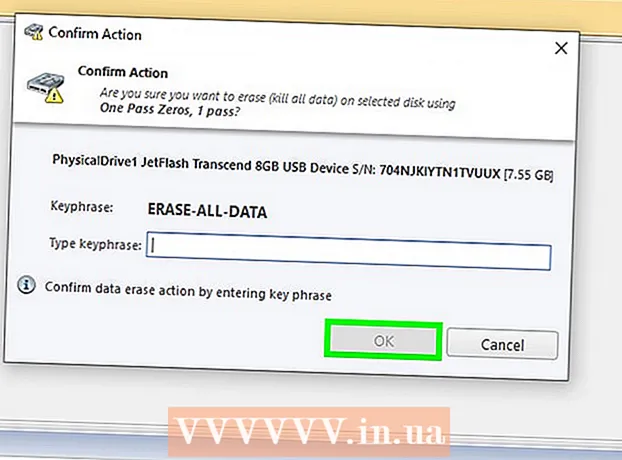Autor:
Robert Simon
Erstelldatum:
22 Juni 2021
Aktualisierungsdatum:
1 Juli 2024
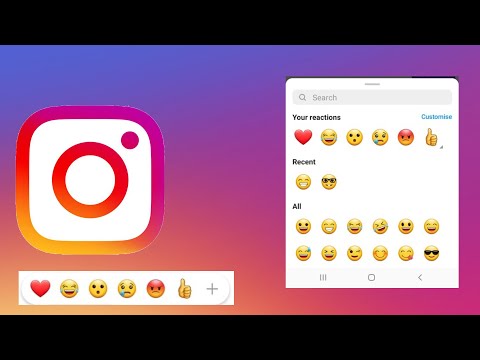
Inhalt
- Schreiten
- Methode 1 von 3: Auf einem iPhone
- Methode 2 von 3: Auf einem Android
- Methode 3 von 3: Auf Ihrem Desktop
- Windows
- Mac
- Tipps
- Warnungen
In diesem Wiki erfahren Sie, wie Sie Emoji in einen Instagram-Kommentar eingeben. Sie können dies sowohl auf dem iPhone als auch auf Android tun, indem Sie die integrierte Emoji-Tastatur Ihres Telefons, die Instagram-App und auf Ihrem Desktop verwenden, indem Sie Emoji von einer unterstützten Website kopieren und einfügen.
Schreiten
Methode 1 von 3: Auf einem iPhone
 Aktivieren Sie die Emoji-Tastatur Ihres iPhones. Wenn Sie die integrierte Emoji-Tastatur nicht aktiviert haben, müssen Sie sie aktivieren, bevor Sie fortfahren können:
Aktivieren Sie die Emoji-Tastatur Ihres iPhones. Wenn Sie die integrierte Emoji-Tastatur nicht aktiviert haben, müssen Sie sie aktivieren, bevor Sie fortfahren können: - Einstellungen öffnen
 Öffne Instagram. Diese App ähnelt einer farbigen Kamera. Dadurch wird Ihre Instagram-Startseite geöffnet, wenn Sie bereits angemeldet sind.
Öffne Instagram. Diese App ähnelt einer farbigen Kamera. Dadurch wird Ihre Instagram-Startseite geöffnet, wenn Sie bereits angemeldet sind. - Wenn Sie nicht bei Instagram angemeldet sind, geben Sie Ihren Benutzernamen (oder Ihre Telefonnummer) und Ihr Passwort ein und tippen Sie auf Anmeldung.
 Gehen Sie zu einem Beitrag, auf den Sie antworten möchten. Scrollen Sie auf Ihrer Homepage nach unten, um eine Nachricht zu finden, oder tippen Sie auf das Lupensymbol und geben Sie einen Kontonamen ein, um bestimmte Nachrichten anzuzeigen.
Gehen Sie zu einem Beitrag, auf den Sie antworten möchten. Scrollen Sie auf Ihrer Homepage nach unten, um eine Nachricht zu finden, oder tippen Sie auf das Lupensymbol und geben Sie einen Kontonamen ein, um bestimmte Nachrichten anzuzeigen. - Sie können Emoji auch in den Untertitelbereich Ihres eigenen Instagram-Posts einfügen.
 Tippen Sie auf das Sprechblasen-Symbol. Es befindet sich unter dem Instagram-Post-Bild auf der linken Seite des Bildschirms. Dadurch wird der Cursor in das Kommentarfeld gesetzt und die Tastatur Ihres iPhones aufgerufen.
Tippen Sie auf das Sprechblasen-Symbol. Es befindet sich unter dem Instagram-Post-Bild auf der linken Seite des Bildschirms. Dadurch wird der Cursor in das Kommentarfeld gesetzt und die Tastatur Ihres iPhones aufgerufen.  Tippen Sie auf das Emoji-Tastatursymbol. Dies ist das Smiley-Gesicht unten links auf der Tastatur. Ihre Emoji-Tastatur wird anstelle Ihrer normalen Tastatur angezeigt.
Tippen Sie auf das Emoji-Tastatursymbol. Dies ist das Smiley-Gesicht unten links auf der Tastatur. Ihre Emoji-Tastatur wird anstelle Ihrer normalen Tastatur angezeigt. - Wenn Sie mehr als eine zusätzliche Tastatur haben, ist dieses Symbol ein Globus. Tippen und halten Sie den Globus und wählen Sie dann Emoji.
- Tippen Sie auf ABC unten links auf dem Bildschirm, um zur ursprünglichen Tastatur zurückzukehren.
 Wählen Sie ein Emoji zum Posten aus. Sie können nach links oder rechts durch alle verfügbaren Emoji scrollen. Wenn Sie auf das Emoji tippen, das Sie veröffentlichen möchten, wird es im Kommentarfeld angezeigt.
Wählen Sie ein Emoji zum Posten aus. Sie können nach links oder rechts durch alle verfügbaren Emoji scrollen. Wenn Sie auf das Emoji tippen, das Sie veröffentlichen möchten, wird es im Kommentarfeld angezeigt.  Tippen Sie auf Platz. Dies befindet sich auf der rechten Seite des Textfelds. Dies wird Ihren Emoji-Kommentar veröffentlichen.
Tippen Sie auf Platz. Dies befindet sich auf der rechten Seite des Textfelds. Dies wird Ihren Emoji-Kommentar veröffentlichen.
- Einstellungen öffnen
Methode 2 von 3: Auf einem Android
 Öffne Instagram. Diese App ähnelt einer farbigen Kamera. Dadurch wird Ihre Instagram-Startseite geöffnet, wenn Sie bereits angemeldet sind.
Öffne Instagram. Diese App ähnelt einer farbigen Kamera. Dadurch wird Ihre Instagram-Startseite geöffnet, wenn Sie bereits angemeldet sind. - Wenn Sie nicht bei Instagram angemeldet sind, geben Sie Ihren Benutzernamen (oder Ihre Telefonnummer) und Ihr Passwort ein und tippen Sie auf Anmeldung.
 Gehen Sie zu einem Beitrag, auf den Sie antworten möchten. Sie können auf der Startseite nach unten scrollen, um einen Beitrag zu finden, oder auf das Lupensymbol tippen, um nach einem bestimmten Benutzer zu suchen.
Gehen Sie zu einem Beitrag, auf den Sie antworten möchten. Sie können auf der Startseite nach unten scrollen, um einen Beitrag zu finden, oder auf das Lupensymbol tippen, um nach einem bestimmten Benutzer zu suchen. - Sie können Emoji auch in den Untertitelbereich Ihres eigenen Instagram-Posts einfügen.
 Tippen Sie auf das Sprechblasen-Symbol. Sie sehen dieses Symbol unter dem Foto des Instagram-Posts. Dadurch sollte die Tastatur Ihres Android angezeigt werden.
Tippen Sie auf das Sprechblasen-Symbol. Sie sehen dieses Symbol unter dem Foto des Instagram-Posts. Dadurch sollte die Tastatur Ihres Android angezeigt werden.  Tippen Sie auf das Emoji-Tastatursymbol. Es sieht aus wie ein Smiley; Sie können es unten links oder unten rechts auf der Tastatur sehen.
Tippen Sie auf das Emoji-Tastatursymbol. Es sieht aus wie ein Smiley; Sie können es unten links oder unten rechts auf der Tastatur sehen. - Wenn Sie das Emoji-Symbol nicht sehen, tippen Sie auf Zurück - Taste gedrückt halten. Sie sollten die Emoji-Option sehen.
 Wählen Sie ein Emoji zum Posten aus. Sie können nach links oder rechts durch alle verfügbaren Emoji scrollen. Wenn Sie auf das Emoji tippen, das Sie veröffentlichen möchten, wird es im Kommentarfeld angezeigt.
Wählen Sie ein Emoji zum Posten aus. Sie können nach links oder rechts durch alle verfügbaren Emoji scrollen. Wenn Sie auf das Emoji tippen, das Sie veröffentlichen möchten, wird es im Kommentarfeld angezeigt.  Tippen Sie auf ✓. Dies befindet sich auf der rechten Seite des Textfelds. Wenn Sie dies tun, wird Ihr Emoji-Kommentar veröffentlicht.
Tippen Sie auf ✓. Dies befindet sich auf der rechten Seite des Textfelds. Wenn Sie dies tun, wird Ihr Emoji-Kommentar veröffentlicht.
Methode 3 von 3: Auf Ihrem Desktop
Windows
 Öffne die Instagram-Website. Gehe zu https://www.instagram.com in Ihrem bevorzugten Browser. Dadurch wird Ihre Homepage geöffnet, wenn Sie bereits angemeldet sind.
Öffne die Instagram-Website. Gehe zu https://www.instagram.com in Ihrem bevorzugten Browser. Dadurch wird Ihre Homepage geöffnet, wenn Sie bereits angemeldet sind. - Wenn Sie nicht bei Instagram angemeldet sind, klicken Sie auf AnmeldungGeben Sie Ihren Benutzernamen (oder Ihre Telefonnummer) und Ihr Passwort ein und klicken Sie auf Anmeldung.
 Gehen Sie zu einem Beitrag, auf den Sie antworten möchten. Scrollen Sie auf der Startseite nach unten, bis Sie einen Beitrag finden, auf den Sie antworten möchten, oder geben Sie den Namen eines bestimmten Kontos in die Suchleiste oben auf der Seite ein.
Gehen Sie zu einem Beitrag, auf den Sie antworten möchten. Scrollen Sie auf der Startseite nach unten, bis Sie einen Beitrag finden, auf den Sie antworten möchten, oder geben Sie den Namen eines bestimmten Kontos in die Suchleiste oben auf der Seite ein.  Klicken Sie auf das Kommentarfeld. Es ist das weiße Feld unter dem Instagram-Beitrag, in dem "Kommentar hinzufügen ..." steht. Dadurch wird der Mauszeiger in das Feld eingefügt.
Klicken Sie auf das Kommentarfeld. Es ist das weiße Feld unter dem Instagram-Beitrag, in dem "Kommentar hinzufügen ..." steht. Dadurch wird der Mauszeiger in das Feld eingefügt.  Klicken Sie auf das Touch-Tastatursymbol. Dies ist das tastaturförmige Symbol unten links auf dem Bildschirm. Möglicherweise müssen Sie jedoch zuerst drücken
Klicken Sie auf das Touch-Tastatursymbol. Dies ist das tastaturförmige Symbol unten links auf dem Bildschirm. Möglicherweise müssen Sie jedoch zuerst drücken  Klicken Sie auf das Smiley-Gesicht. Dieses Symbol befindet sich in der unteren linken Ecke der Tastatur.
Klicken Sie auf das Smiley-Gesicht. Dieses Symbol befindet sich in der unteren linken Ecke der Tastatur.  Klicken Sie auf ein Emoji, um es einzugeben. Sie können durch Klicken auf eine Registerkarte von Emoji nach links oder rechts scrollen > oder oder Sie können verschiedene Emoji-Kategorien auswählen, indem Sie auf die Registerkarten unten auf der Tastatur klicken.
Klicken Sie auf ein Emoji, um es einzugeben. Sie können durch Klicken auf eine Registerkarte von Emoji nach links oder rechts scrollen > oder oder Sie können verschiedene Emoji-Kategorien auswählen, indem Sie auf die Registerkarten unten auf der Tastatur klicken.  Drücken Sie ↵ Geben Sie ein. Ihr Emoji wird damit platziert.
Drücken Sie ↵ Geben Sie ein. Ihr Emoji wird damit platziert.
Mac
 Öffne die Instagram-Website. Gehe zu https://www.instagram.com in Ihrem bevorzugten Browser. Dadurch wird Ihre Homepage geöffnet, wenn Sie bereits angemeldet sind.
Öffne die Instagram-Website. Gehe zu https://www.instagram.com in Ihrem bevorzugten Browser. Dadurch wird Ihre Homepage geöffnet, wenn Sie bereits angemeldet sind. - Wenn Sie nicht bei Instagram angemeldet sind, klicken Sie auf AnmeldungGeben Sie Ihren Benutzernamen (oder Ihre Telefonnummer) und Ihr Passwort ein und klicken Sie auf Anmeldung.
 Gehen Sie zu einem Beitrag, auf den Sie antworten möchten. Scrollen Sie auf der Startseite nach unten, bis Sie einen Beitrag finden, auf den Sie antworten möchten, oder geben Sie den Namen eines bestimmten Kontos in die Suchleiste oben auf der Seite ein.
Gehen Sie zu einem Beitrag, auf den Sie antworten möchten. Scrollen Sie auf der Startseite nach unten, bis Sie einen Beitrag finden, auf den Sie antworten möchten, oder geben Sie den Namen eines bestimmten Kontos in die Suchleiste oben auf der Seite ein.  Klicken Sie auf das Kommentarfeld. Es ist das weiße Feld unter dem Instagram-Beitrag, in dem "Kommentar hinzufügen ..." steht. Dadurch wird der Mauszeiger in das Feld eingefügt.
Klicken Sie auf das Kommentarfeld. Es ist das weiße Feld unter dem Instagram-Beitrag, in dem "Kommentar hinzufügen ..." steht. Dadurch wird der Mauszeiger in das Feld eingefügt.  klicke auf Einstellen. Dieser Menüpunkt befindet sich auf der linken Seite der Menüleiste am oberen Bildschirmrand.
klicke auf Einstellen. Dieser Menüpunkt befindet sich auf der linken Seite der Menüleiste am oberen Bildschirmrand.  klicke auf Emoji & Symbole. Dies befindet sich am unteren Rand des Auswahlmenüs.
klicke auf Emoji & Symbole. Dies befindet sich am unteren Rand des Auswahlmenüs.  Klicken Sie auf ein Emoji, um es einzugeben. Sie können verschiedene Emoji-Kategorien auswählen, indem Sie auf die Registerkarten unten im Emoji-Fenster klicken.
Klicken Sie auf ein Emoji, um es einzugeben. Sie können verschiedene Emoji-Kategorien auswählen, indem Sie auf die Registerkarten unten im Emoji-Fenster klicken.  Drücken Sie ⏎ Zurück. Dies wird Ihren Emoji-Kommentar veröffentlichen.
Drücken Sie ⏎ Zurück. Dies wird Ihren Emoji-Kommentar veröffentlichen.
Tipps
- Die Emoji-Tastatur sollte auf Ihrem iPhone standardmäßig aktiviert sein.
Warnungen
- Abhängig von der verwendeten Plattform können einige Instagram-Benutzer Ihre Emoji-Kommentare möglicherweise nicht sehen.